Како да извезете или преузмете све Гмаил е-поруке
Постоји много разлога зашто бисте можда желели да извезете или преузмете све е-поруке са Гмаил(Gmail) налога. Можда желите да мигрирате налог е-поште на други клијент е-поште, или можда само желите да направите резервну копију свих својих порука е-поште ако дође до најгорег.
Проћи ћемо кроз неколико начина на које можете да извезете или преузмете Гмаил(Gmail) имејлове. Можете да их увезете у апликације(import them into apps) као што су Оутлоок(Outlook) или Тхундербирд(Thunderbird) или онлајн услуге е-поште као што су Иахоо(Yahoo) или ПротонМаил(ProtonMail) . Такође можете да направите резервну копију Гмаил(Gmail) -а за чување на чврстом диску или у услузи у облаку као што је Гоогле Дриве(Google Drive) , Дропбок(Dropbox) или Мицрософт ОнеДриве(Microsoft OneDrive) .

Како користити Гоогле архивирање(Google Takeout) за преузимање свих е-порука(Download All Emails)
Можете лако да преузмете једну е-пошту у Гмаил(Gmail) - у као .емл датотеку(.eml file) или да сачувате имејлове као . пдф датотеке(pdf files) . Међутим, најбољи начин за групни извоз Гмаил(Gmail) е-поште са Гоогле(Google) налога је коришћење Гоогле архивирања(Google Takeout) .

Гоогле архивирање(Google Takeout) је пројекат који је креирао Гоогле Дата Либератион Фронт(Google Data Liberation Front) који можете да користите за извоз података из Гоогле(Google) услуга у архивску датотеку за преузимање. То је одличан начин за кориснике Гмаил(Gmail users) -а да сачувају Гмаил(Gmail) поруке и преузму податке. Ова упутства ће функционисати без обзира да ли сте на ПЦ-у или Мац(Mac) -у .
- Пријавите(Log) се на свој Гмаил(Gmail) налог преко веб претраживача.
- Изаберите слику профила у горњем десном углу странице.
- У падајућем менију кликните на дугме Управљајте својим Гоогле налогом(Manage your Google account) .

- У менију са леве стране изаберите Подаци и приватност(Data & privacy) .
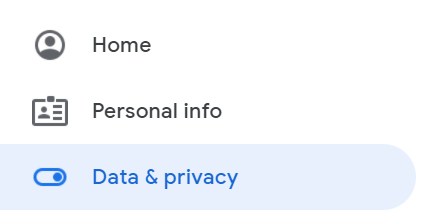
- Померите се надоле до одељка под називом Подаци из апликација и услуга које користите(Data from apps and services you use) .
- Изаберите Преузми своје податке(Download your data) .
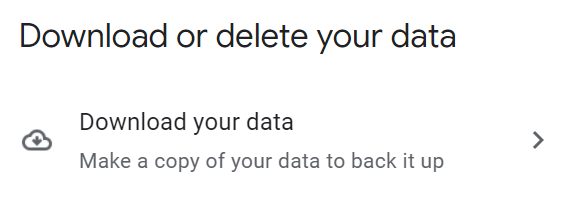
- (Алтернативно, можете ићи директно на https://takeout.google.com ://такеоут.гоогле.цом .)
- Ако желите да извезете само Гмаил(Gmails) -ове , а не било коју другу врсту података са свог Гоогле(Google) налога, кликните на Опозови све(Deselect all) . (Можете да извезете податке и из других Гоогле(Google) услуга, ако желите, али имајте на уму да извезена архивска датотека може постати веома велика.)
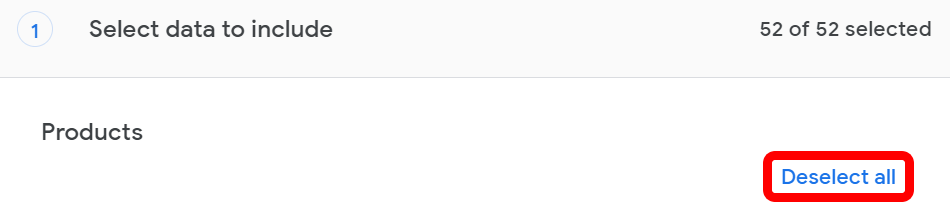
- Померајте(Scroll) се надоле кроз абецедну листу Гоогле(Google) услуга док не видите Маил(Mail) и проверите да ли је поље означено.

- Гоогле архивирање(Google Takeout) ће подразумевано бити на Сва пошта(Mail) . Ако одаберете да извезете само е-поруке у разговорима са одабраним ознакама, изаберите дугме Укључени сви подаци поште(All Mail data included) . Одатле можете да изаберете Гмаил(Gmail) ознаке за извоз.
- Померите(Scroll) се до дна странице и изаберите дугме Следећи корак(Next step) .
- Затим изаберите начин испоруке за извоз. Можете одабрати да пошаљете везу за преузимање путем е-поште(Send download link via email) , Додај на диск(Add to Drive) , Додај(Add to Dropbox) у Дропбок , Додај у ОнеДриве(Add to OneDrive) или Додај у кутију(Add to Box) . Ако одлучите да вам се е-поштом пошаље веза за преузимање, Гоогле(Google) вам даје недељу дана да преузмете датотеке.

- У оквиру Учесталост(Frequency) изаберите да ли желите да извозите податке једном или на свака два месеца током једне године.
- Затим изаберите формат датотеке(file format ) који желите да користите за компримовање МБОКС(MBOX) датотеке. Можете одабрати зип датотеку или .тгз.
- Гоогле архивирање(Google Takeout) ће поделити велике извозе у више датотека. Изаберите максималну величину сваке датотеке. Можете одабрати 1 ГБ, 2 ГБ, 4 ГБ, 10 ГБ или 50 ГБ.

- На крају кликните на дугме Креирај извоз(Create export) .
Сада је време да сачекамо. Сати(Hours) или дани касније, ваш извоз ће бити спреман. Када ваш извоз буде доступан, можете да прегледате датотеке унутар. Који год(Whichever) тип датотеке да сте изабрали, унутар архиве ћете пронаћи ХТМЛ(HTML) датотеку под називом арцхиве_бровсер унутар архиве(archive_browser inside the archive) . Можете користити претраживач да отворите ту датотеку и видите информације о извозу.

Такође ћете пронаћи фасциклу под називом Пошта(Mail) . Отворите то да бисте пронашли МБОКС(MBOX) датотеку ваших е-порука. Иако не можете да отворите МБОКС(MBOX) датотеку директно у Виндовс(Windows) - у, можете да видите њен садржај тако што ћете је отворити у уређивачу текста. Поред тога, можете пронаћи бесплатне програме за претварање МБОКС датотеке у ПСТ(convert the MBOX file to a PST) или ЕМЛ датотеку.
Како користити ПОП3(POP3) или ИМАП(IMAP) за преузимање Гмаил е-поште(Download Gmail Emails)
Ако желите да користите ПОП3(POP3) или ИМАП(IMAP) за увоз е-поште из Гмаил(Gmail) -а у клијент е-поште као што је Оутлоок(Outlook) или Тхундербирд(Thunderbird) , можете и то да урадите. Прво(First) , конфигуришите ПОП3(POP3) или ИМАП(IMAP) у Гмаил(Gmail) -у .
Пријавите(Log) се на Гмаил(Gmail) налог и изаберите икону зупчаника у горњем десном углу. Затим кликните на Прикажи сва подешавања(See all settings) . Затим изаберите картицу Forwarding and POP/IMAP .

За ПОП3(POP3) , онемогућите ПОП(POP) приступ, а затим поново омогућите Гмаил ПОП3(Gmail POP3) приступ тако што ћете изабрати Омогући ПОП за сву пошту(Enable POP for all mail) .
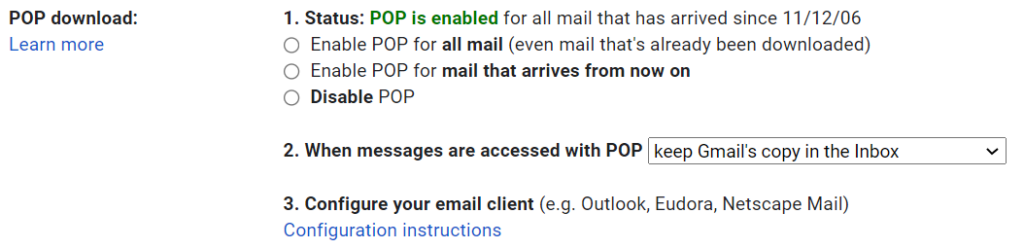
За ИМАП, уверите се да је изабрано Омогући ИМАП(Enable IMAP) и да број порука по фолдеру није ограничен.

Одатле, Гоогле(Google) пружа везу до упутстава за конфигурисање вашег клијента е-поште или можете да погледате наше водиче Како да сачувате своје е-поруке на локални чврсти диск(How to Save Your Emails to a Local Hard Drive) и како да подесите Гмаил у оперативном систему Виндовс 10 (How to Setup Gmail in Windows 10).
Како прећи са Гмаил(From Gmail) -а на ПротонМаил
Чак и ако сте моћни корисник Г Суите(G Suite) -а , можда ћете открити да вас безбедносни проблеми доводе до тога да пређете са Гмаил(Gmail) -а на клијент е-поште са снажнијом безбедношћу. ПротонМаил(ProtonMail) нема све погодности Гмаил(Gmail) - а, али шифрује све податке на својим серверима. С друге стране, Гмаил(Gmail) шифрује само податке између(between ) вашег претраживача и његових сервера.

Ако одлучите да мигрирате са Гмаил(Gmail) - а на ПротонМаил(ProtonMail) , биће вам драго да откријете да ПротонМаил(ProtonMail) нуди апликацију Еаси Свитцх(Easy Switch) за премештање вашег Гмаил(Gmail) поштанског сандучета и контаката у ПротонМаил(ProtonMail) . Бићете још срећнији када откријете да процес не укључује ПСТ(PST) датотеке или креирање архива.
Све што треба да урадите је да се пријавите на свој ПротонМаил(ProtonMail) налог и идите на Подешавања(Settings ) > Иди на подешавања(Go to settings) > Увези преко Еаси Свитцх(Import via Easy Switch) > Гоогле(Google) . Одатле ћете одлучити да ли ћете увести имејлове, контакте или календаре. Пријавите(Sign) се са својим Гоогле(Google) акредитивима и дајте Протон Импорт Ассистант(Proton Import Assistant) - у дозволу да приступи вашем Гоогле(Google) налогу. Коначно, потврдите увоз и завршили сте.

Имајте на уму да ако сте већ извезли своје Гмаил-ове помоћу Гоогле Такеоут(Google Takeout) -а , можете да користите ПротонМаил-ов алат(ProtonMail’s Import Export tool) за увоз и извоз да бисте увезли Гмаил-ове(Gmails) на свој ПротонМаил(ProtonMail) налог.
Related posts
Како повратити избрисане поруке е-поште са Гмаил-а
Како блокирати е-пошту на Гмаил-у
Како проследити више е-порука у Гмаил-у
Како избрисати само старе е-поруке у Гмаил-у
Како преузети Гоогле Цхроме ван мреже (самостални) инсталациони програм
Инсталирање ГИМП додатака: Водич са упутствима
Како извршити тест стреса процесора
Како ажурирати Распберри Пи
Како слати приватне е-поруке у Гмаил-у
7 техничких савета за СЕО оптимизацију за било коју веб локацију
Како претворити динамички диск у основни диск
Како додати музику у Гоогле слајдове
Како да се заштитите од претећих е-порука „Имамо вашу лозинку“.
Како скенирати више страница у једну ПДФ датотеку
Означите све своје Гмаил поруке као „Прочитане“ у једном покрету
Како аутоматски ажурирати софтвер за рачунар
Како отворити закључану датотеку када је користи други програм
Како да направите сопствени лаптоп
Како блокирати некога на Гмаил-у на једноставан начин
Рецензија књиге - Водич за штреберке за Виндовс 8
